Comment formater le disque dur PS4 pour Windows 11/10
La PS4 est livrée avec un stockage limité de 1 To. Cependant, 1 To de stockage est suffisant pour stocker quelques jeux. Certains joueurs n’aiment pas supprimer leurs jeux pour en installer de nouveaux. Par conséquent, opter pour un lecteur externe pour PS4 est la seule solution. Cependant, le problème se pose lorsque vous souhaitez utiliser le disque de stockage externe de votre PS4 avec votre ordinateur Windows, car vous devez au préalable formater le disque. Alors la question est, comment formater le disque dur ps4 pour Windows 11/10 ?
Quel est le meilleur format de système de fichiers pour Windows ?
Windows utilise principalement deux formats de système de fichiers : NTFS (New Technology File System) & FAT32 (File Allocation Table 32).
- NTFS : NTFS est le système de fichiers le plus courant dans les systèmes d’exploitation Windows modernes. Et il présente de nombreux avantages tels que la prise en charge de fichiers de grande taille, une sécurité améliorée grâce à l’autorisation des fichiers et des dossiers, une meilleure compression des fichiers, etc.
- FAT32 : FAT32 semble un peu dépassé devant NTFS. Comme il prend en charge des tailles de fichiers plus petites allant jusqu’à 4 Go. En outre, il ne dispose pas de la sécurité et des autres fonctionnalités de NTFS. Mais FAT32 est compatible avec d’autres systèmes d’exploitation comme macOS et Linux. En outre, il s’agit d’un système de fichiers universellement pris en charge.
En résumé : si vous souhaitez transférer des fichiers entre Windows et Windows ou utiliser un lecteur externe pour les ordinateurs Windows uniquement, optez pour NTFS. Mais si vous utilisez votre périphérique de stockage externe avec plusieurs périphériques utilisant différents systèmes d’exploitation, optez pour FAT32.
Quel est le meilleur format de système de fichiers pour PS4 ?
Votre console de jeu PS4 ne prend en charge que deux formats de système de fichiers : FAT32 et exFAT. Ces deux systèmes de fichiers ont leurs avantages et leurs inconvénients, et voici une explication rapide de la même chose :
- FAT32 : Il s’agit d’un format de système de fichiers compatible avec une limite de taille de fichier maximale de 4 Go. Donc, si vous souhaitez stocker des jeux de grande taille, ce qui est assez courant sur PS4, FAT32 ne conviendra pas.
- exFAT : le système de fichiers exFAT prend en charge les fichiers de grande taille et il est recommandé de l’utiliser si vous stockez des fichiers de plus de 4 Go. De plus, vous bénéficierez d’une meilleure compatibilité et d’une plus grande flexibilité dans la gestion des fichiers.
En résumé : si votre objectif principal est de stocker des jeux sur un disque externe, utilisez le format de système de fichiers exFAT. Si vous souhaitez utiliser votre disque de stockage externe sur PS4 et Windows, optez pour le système de fichiers FAT32.
Comment formater le disque dur PS4 pour Windows 11/10 ?
La meilleure façon de formater les disques durs PS4 pour Windows consiste à utiliser l’outil de gestion de disque intégré de Windows. Pour l’utiliser, suivez les étapes ci-dessous :
- Appuyez sur la touche Windows + X pour lancer le menu rapide.
- Accédez à Gestion des disques.
- Ici, vous devriez voir votre périphérique de stockage amovible.
- Maintenant, pour le formater, cliquez avec le bouton droit sur le lecteur et sélectionnez Formater.
![Formater le lecteur PS4 pour Windows Formater le lecteur PS4 pour Windows]()
- Un nouveau menu s’ouvrira. À partir de là, sélectionnez votre système de fichiers à l’aide du menu déroulant.
- Vous pouvez également définir tout autre paramètre selon vos besoins.
- Une fois terminé, cliquez sur OK.
C’est ça; en quelques instants, votre disque est formaté et prêt à être utilisé.
Il s’agissait donc de formater les disques durs PS4 pour Windows. Sélectionnez le format de système de fichiers approprié pour votre stockage externe, en fonction de vos besoins, et vous êtes prêt. De plus, si vous êtes bloqué sur quoi que ce soit, veuillez commenter ci-dessous.
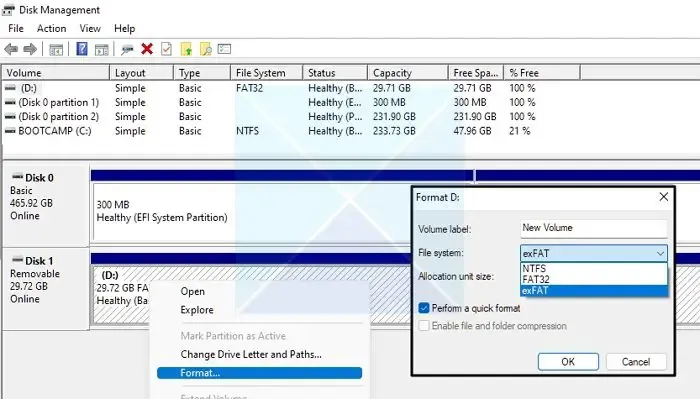
Laisser un commentaire